Jak získat opravu v Minecraftu

Vzrušení z výroby vašich nástrojů a zbraní v Minecraftu je bezkonkurenční. Tyto předměty však mají omezenou životnost. Naštěstí vám Minecraft poskytuje způsob
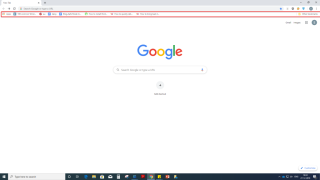
Záložky Chrome jsou funkce, která umí víc než jen ukládat vaše oblíbené stránky. Přesto je to pravděpodobně nejpodceňovanější funkce Chrome a mnoha dalších webových prohlížečů . Jsou chvíle, kdy se uživatelé zapletou do neuspořádané změti záložek. Právě proto jsme vybrali několik tipů a triků, které vám usnadní používání záložek Chrome.
1. Vytvoření záložky a povolení lišty záložek
Bez ohledu na to, jak se rozhodnete uložit webovou stránku do záložek, pro vytvoření záložky rychle stiskněte Ctrl + D. Ještě předtím, než to uděláte, můžete stisknutím Shift+Ctrl+O otevřít správce záložek, kde najdete všechny složky záložek Chrome . Když už mluvíme o složkách, můžete vytvořit složku nebo podsložku stisknutím Shift+Ctrl+D .
Nyní, až budete hotovi s vytvářením záložek, složek a podsložek, byste chtěli mít toto vše na očích. Můžete to udělat povolením lišty záložek. Chcete-li povolit lištu záložek, stiskněte Shift+Ctrl+B .
| Rychlá rekapitulace | |
| Vytvořte záložku | Ctrl + D |
| Otevřete správce záložek Chrome | Shift+Ctrl+O |
| Vytvoření složky/podsložky na stránce záložek | Shift+Ctrl+D |
| Povolit lištu záložek | Shift+Ctrl+B |
2. Přímé přetažení URL/výsledku vyhledávače do složky záložek
Nyní víte, jak povolit lištu záložek . Zde je návod, jak se vám to bude hodit. Poté, co povolíte lištu záložek , máte možnost přetáhnout adresu URL přímo do složky záložek Chrome . Můžete to udělat buď –
3. Synchronizace vašich záložek mezi zařízeními

Záložky Chrome, které patří k vašemu účtu Gmail, můžete synchronizovat se všemi svými zařízeními. Stačí se přihlásit pomocí účtu Gmail. Zde se zaměříme na –
(i) Zapnutí možnosti synchronizace na ploše
(ii) Zapnutí možnosti synchronizace na vašem zařízení (pro účely vysvětlení předpokládejme, že máte zařízení Android)
(i) Zapnutí možnosti synchronizace na ploše
(ii) Přepínač vedle možnosti Synchronizovat vše můžete přepnout doleva a poté přepnout pouze přepínač Záložky doprava
(ii) Zapnutí možnosti synchronizace na vašem zařízení Android
4. Přidání zabezpečení přidáním přístupové fráze nebo hesla

Asi nechcete, aby všichni ostatní nahlíželi do vašich záložek nebo složek Chrome , že? Proč tedy nepřidat heslo nebo ještě lépe přístupovou frázi. Chcete-li přidat heslo nebo přístupovou frázi, postupujte takto –
5. Importujte záložky z Chrome do jiných prohlížečů
Pokud používáte více prohlížečů nebo migrujete z Chromu do jiného prohlížeče, budete chtít mít své stávající záložky všude. Řekněme, že chcete importovat záložky z Chrome do Firefoxu nebo jiného prohlížeče. K tomu budete muset nejprve exportovat záložky. Chcete-li exportovat záložky, postupujte podle kroků uvedených níže –
Nyní budete moci exportovat záložky na požadované místo ve vašem počítači ve formátu HTML a můžete exportovat záložky do jiného počítače nebo prohlížeče podle vašeho výběru. Chcete-li například importovat záložky z Chrome do Edge , můžete to udělat následovně –
Alternativně,
Můžete dokonce importovat záložky Chrome kliknutím na Importovat ze souboru a poté vybrat záložky Chrome , které jste exportovali jako HTML
Tento blog se mi líbil, nezapomeňte si nás přidat do záložek
Jak často přidáváte webové stránky do záložek? A jak udržujete své záložky dobře organizované? Pokud vám výše uvedené triky pomohly, ozvěte se nám v sekci komentářů níže, a pokud máte nějaký trik v rukávu, jsme všichni v uších.
Pravidelně přicházíme se zajímavým obsahem souvisejícím s technologií, takže si můžete také přidat blogy Systweak do záložek pro další aktualizace. A ano! Nezapomeňte se přihlásit k odběru našeho newsletteru.
Šťastné čtení!
Vzrušení z výroby vašich nástrojů a zbraní v Minecraftu je bezkonkurenční. Tyto předměty však mají omezenou životnost. Naštěstí vám Minecraft poskytuje způsob
Mobilní hraní na PC nebo Mac pomocí BlueStacks je skvělý způsob, jak rozšířit své zážitky, ale někdy vám mohou překážet ovládací prvky na obrazovce. Gamepad
Pokud jste vášnivý TikToker a často přidáváte příspěvky, abyste si udrželi své hvězdné zapojení publika, pravděpodobně používáte sekci Koncepty (nebo Tvůrce
Kde je Disney Plus k dispozici? Disney+ obsahuje všechny nejlepší klasické Disney pořady a filmy. Je to skvělá zábava pro děti nebo dospělé, kteří chtějí
Kotouče jsou velmi populární funkcí Instagramu. Umožňují uživatelům sdílet úžasná videa s dabovanými dialogy, chytlavými písničkami a dalším poutavým obsahem.
Hisense je stále populárnější značkou, pokud jde o technologii Smart TV. Vyrábí cenově výhodné LED a ULED (Ultra LED) jednotky, které
Přestože Minecraft může zpočátku vypadat jednoduše, tato bloková hra může vyžadovat mimořádné počítačové zdroje, aby fungovala hladce. Hra spoléhá na
Monitor je nejviditelnější a často nedoceněnou součástí každého počítačového systému. Zde se přehrávají vaše filmy, zobrazují se vaše tabulky a
Výchozí aplikace poskytují slušné funkce, ale nemusí odpovídat standardu. Naštěstí existuje mnoho nejlépe hodnocených aplikací, které poskytují
Postava Hestu v postavě Tears of the Kingdom se ukázala jako docela nepolapitelná. Tento tanečník Korok a nejlepší hudebník v lese Korok (podle








